PS制作球体网格
来源:网络收集 点击: 时间:2024-04-14【导读】:
PS制作球体网格方法/步骤1/8分步阅读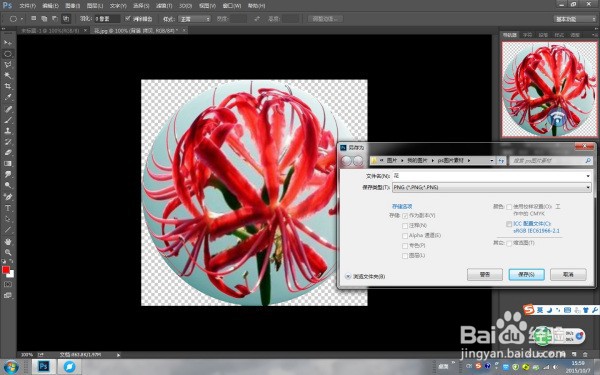 2/8
2/8 3/8
3/8 4/8
4/8 5/8
5/8 6/8
6/8 7/8
7/8
 8/8
8/8
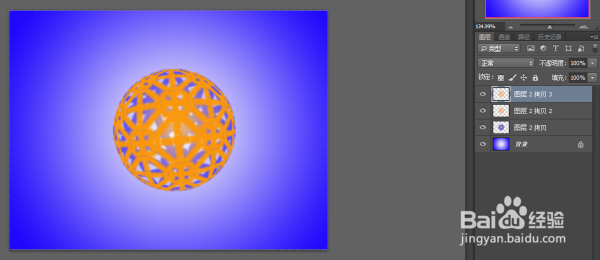
新建白色背景文件,创建新图层,用“椭圆形选框工具”画正圆(按住shift键);
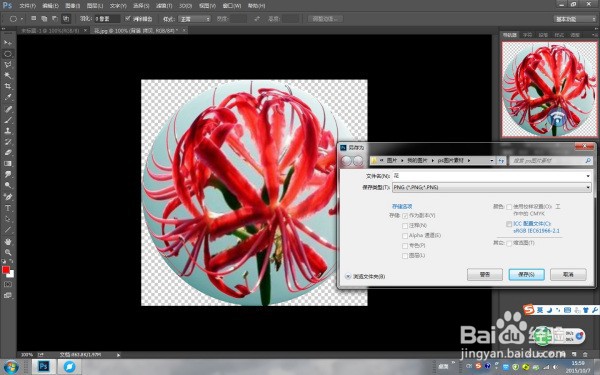 2/8
2/8“编辑--填充”颜色,ctrl+r调出“标尺”,双击“标尺”打开首选项“对话框,点击”参考线、网格和切片“选项,将“网格线间隔”设置为50像素,“子网格”设置为1;
 3/8
3/8“视图--显示--网格“(快捷键ctrl+‘);
 4/8
4/8用”单行单、列选框工具“,按住shift键,点击每一条网络线,形成选区;
 5/8
5/8ctrl+shift+alt+N新建一个图层;
 6/8
6/8“选择--修改--边界”,在“边界”将像素设置为4,确定,如此反复操作若干次;
 7/8
7/8填充前景色,选择”图层1“,ctrl+点击图标载入选区,选择”图层2“,”选择--反选”、“编辑--清除”;

 8/8
8/8“滤镜--扭曲--球面化”,关闭“图层1”,完成。

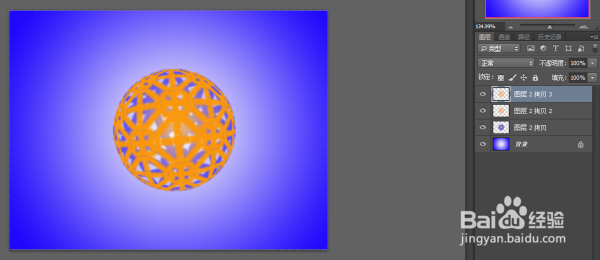
版权声明:
1、本文系转载,版权归原作者所有,旨在传递信息,不代表看本站的观点和立场。
2、本站仅提供信息发布平台,不承担相关法律责任。
3、若侵犯您的版权或隐私,请联系本站管理员删除。
4、文章链接:http://www.1haoku.cn/art_506687.html
上一篇:京训钉怎么解除八小时
下一篇:抖音查看创作实验室
 订阅
订阅